 |
|
|
|
|
■スキャンの設定とスキャン、保存方法
それぞれ違いますのでページを分けて掲載しました。
※解像度は4800dpiとしてセッティングしています。ファイル容量については前ページを御覧ください。
・EPSON GT-X980 →こちら
・EPSON GT-X970 →こちら
・CANON 9000F →こちら |
■ TWIN経由の取り込みはやめましょう(再掲あり)
スキャンしたデータは、ソフトの支配下(指定)のメモリまたは仮の保存場所(テンポラリ)に保持されているだけです。
自ら保存をしない限り、正式に保存されていませんから、うっかりソフトを終了させたら全滅の場合もあります。
スキャンが多量になると、テンポラリで順番待ちのために、PCが能力不足になったり消滅危険度は高い。
今回の方法には×。本来は少量のスキャンデータをそのまま加工するためのモードとしてください。
※いちいち「ファイルを開く」の動作が要らない分、便利だが、せいぜい1〜3枚程度が・・・。 |
■掲載方法
(1) ドライバの設定は上記の両機器のページに掲載した設定(4800dpi-16bit-s-RGB)で行っています
お約束で9000ED(4000dpi)も同様の設定で貼り付けておきます。
(2) スキャンTIFF(ティフ)データ→横幅880px(ピクセル)または440px、72dpiを基準に切り抜き
16bit→8bit化のうえJPEG化して掲載。シャープマスクや色調整など一切、行なっていません
※JPEGのフォトショップ圧縮率:小-12クラス |
1-白黒画質比較(その1)※→こちらのコメントも確認の上御覧願います。 GT-X980は別ページ掲載です
褪色処理は便利な反面、微妙な色を動かしにくい状況もあるかと思います。 |
 |
 |
 |
| 9000F (4800dpi) |
GT-X970 (4800dpi) |
9000ED (4000dpi) |
 |
 |
 |
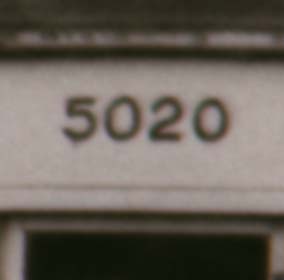 |
 |
 |
| 1-2 ドライバの輪郭処理にレ点を入れてスキャンした画像 9000EDは機能無 |
| 9000F |
GT-X970 |
 |
 |
| 1-3 ドライバによる輪郭強調を無・有の比較で並べてみました。 |
 |
 |
 |
 |
 |
■輪郭強調について
デジタルカメラやスキャナーのCCDやCMOS等は結像自体がRGB個々の集光の関係かやや甘くなるのが特徴です。
このため、出力時に多少補正していると思います。
鉄道写真などは物体ですので、シャープな画像が好まれる傾向にあります。
フォトショップ等で輪郭強調はシャープ処理に属しますが、強く掛ければ掛けるほど、明暗の差がくっきり出ます。
■どのくらいのシャープさが良いのか。
完全な好みですが、電線を一つの目星にすると良いでしょう。
必ず出来上がりの等倍程度に拡大し、電線にわずかな境界線が出来る程度が不自然な感じはしないと思います。
下方にスマートシャープ200,.300の例がありますので、電線の境界の状況を御覧頂ければと思います。
また、半径はその部分を「集めて計算」しますので、小さければ荒れないと言う考え方で実際に試してみてください。
出力の大きさやトリミングで「量・半径」は大きく変わります。
■余談
「電線や髪の毛」類を一つの目安にすると「広告やカタログ」等のかけ方が「随分とやっちゃっている」等と判る場合があります。 |
|
| 1-4 元画像-ドライバの輪郭処理にレ点を入れてスキャンした元画像 |
 |
 |
|
| GT-X980のページでより詳細なシャープ処理について記載しています。→こちら |
1 白黒画質比較 (その2)
終着駅構内の碍子、建物の情景、運転台から降りる乗務員の光影など |
 |
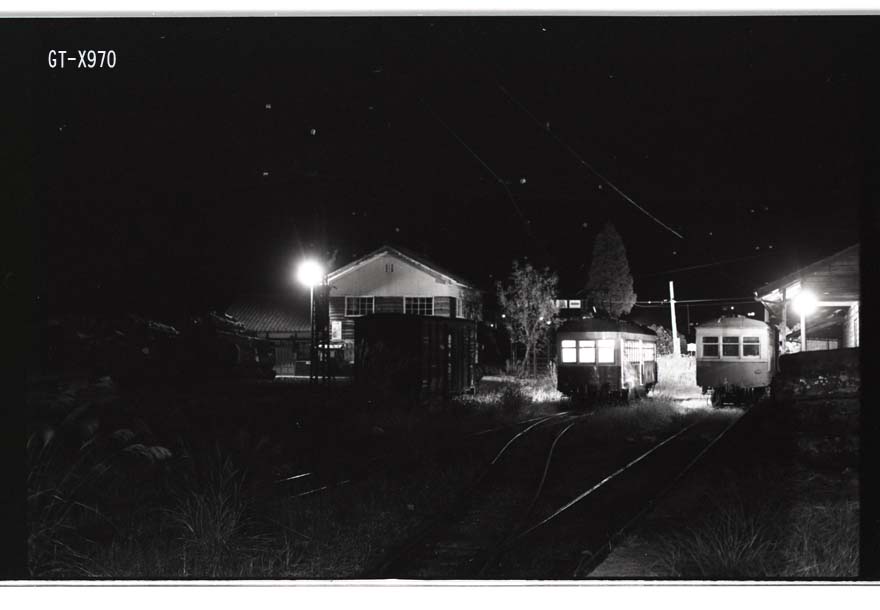 |
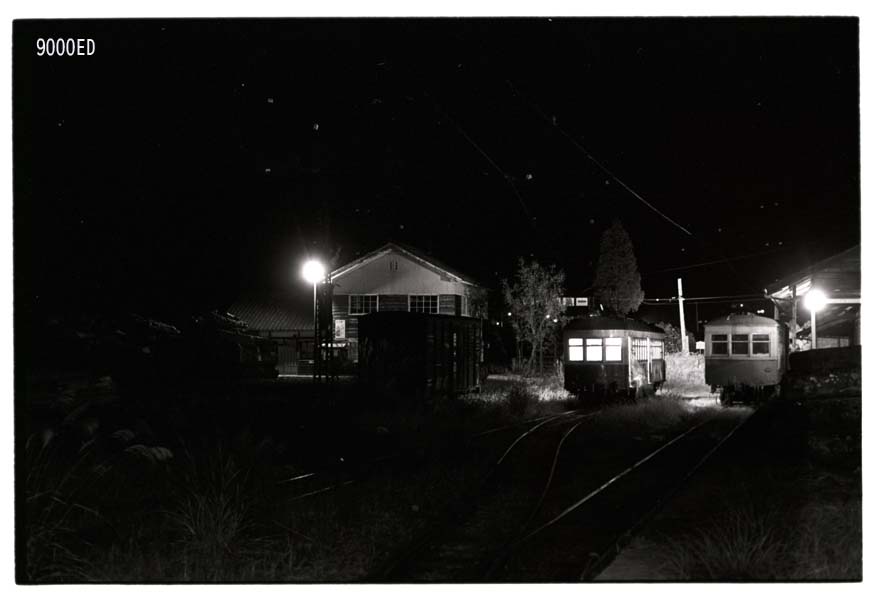 |
|
|
| 関連の各ページへ 2024.06補訂 |
■ビネガー復原アイロンキット本体の紹介→こちら
■ビネガー復原アイロンキットの効能概要
(1) 円弧状からエンピツ状まで、弾力の残ったフィルムの平面化
鉛筆的に丸まったフィルムを救出→鉛筆状に丸まったフィルム
(2) フィルム内で活性化している酢酸の活性度を極限まで低下させ延命
※店主のビネガーフィルムは約10年以上前の処理開始以来、全て変化無く延命中
▲パリパリ系のフィルムSCAN??
フィルムのビネガー最終形の寸前→ラストチャンスに賭ける
ビネガー最終形の固化フィルム →最強・最極悪のフィルム
(3) 一気にビネガーフィルムを処理
大判ビネガー復原アイロンキットで、一旦加熱、酢酸を蒸散?活性度を極低下させる。
長期間保存※後に再度、ビネガー復原アイロンキットで再加熱してSCANすればOK!
※湿度管理と定期換気が条件 |
■ビネガーアイロン・SCAN時の必要品
(1) 保存用の収納スリーブ
グラシン紙スリーブしか無いと考えています→グラシンスリーブ
(2) ベンジン
衣類しみ抜き用等、薬局で購入可能
(3) クリーニングペーパー
ベンジンを含ませて、清拭時に糸屑の出ない極細化学繊維のペーパー
が最適です。
(4) エアコンプレッサー
スキャン時のゴミ飛ばしに模型用の小型コンプレッサーをお勧めします。
コンプレッサーの例:エアテックス APC001R2(ヨドバシカメラにリンク) 等の低騒音型
模型用?と本職用?は口径が違い、互換用の接続器具に合ったものをお探しください。
購入時に口径と接続部分は充分に御注意下さい。
|
■スキャン方法
SCAN解像度について→メーカー解説はその場限りの解像度
(1) エプソン GT-X980/970 →概略的に →実践的に →設定方法のキモ
(2) アイロン後に湾曲残るフィルムはガラス挟みスキャンで→ガラス挟みSCAN
(3) 高画素のデジタルカメラでSCAN →NikonES-2
(4) RAWのネガ反転ソフト→RAW反転ソフト
■データ保存は→こちら
■SCANデーターの命名規則等→こちら
■USB接続機器の取り外し方→こちら
■ハードディスクの収納装置→こちら
■パソコンを自作する→こちら |